Hogyan kell felhívni a ceruzát számítógép szakaszokban

Egyes elemei a számítógép sorsolás lesz elég nehéz, főleg, ha nem használja a vonalzót. Ezért mielőtt a rajz, előkészíti a munkaterületet, hogy az összes szükséges elem a rajz, beleértve a vonal.
1. lépés: Szóval, kezdjük rajz az építési segédkeret révén ez találkozni fogunk minden arányait és a számítógépes áramkörök nem fogadjátok „görbe”, meg kell rajzolni egy uralkodó, tiszta, egyenes vonalak. De megjegyezzük, hogy célszerű felhívni ezek a vonalak alig látható, ez nem nagy nyomást a ceruza, mert akkor törölnie kell a radír egész segédváz.
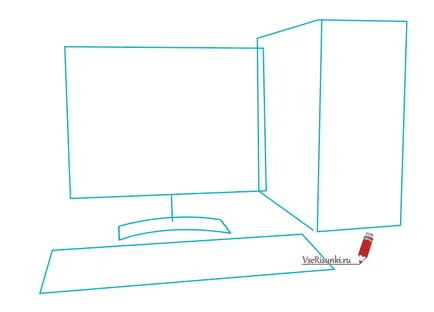
2. lépés: Ha a kiegészítő keret készen áll, akkor lépni a számítógép-monitor rajz körvonalait rajzolja meg nagy képernyős, minden vonal, amit szeretnénk felhívni, ismét egy vonalzóval, piros színnel van kiemelve az alábbi ábra mutatja:
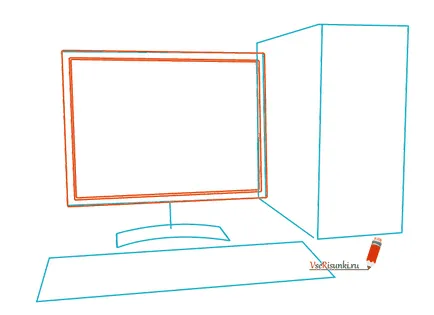
3. lépés: Next kontúrokat rajzol rendszer egység állt az oldalán a monitor, valamint ebben a szakaszban felhívjuk vázolja billentyűzet, fekvő előtt a monitoron, a szögek van egy kerek, mint a rendszer blokk és a monitort, azonban, ha a rajz szögek, használjon vonalzót opcionális. Minden vonal a piros színnel kiemelve.
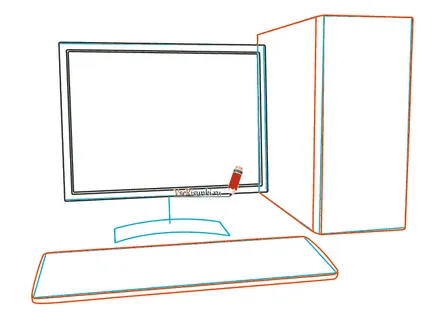
4. lépés Draw most szokatlan, íves állni a monitor, valamint több gomb a monitor alján. Már ebben a szakaszban azt kell felhívni a egérpad ami fekszik az oldalán a billentyűzet és vezeték nélküli egér önmagában közvetlenül. Ez az, amit megvan:

5. lépés: Most kell óvatosan törölje le a teljes segédváz, mely kiemelten kezeljük kép a kék, és folytassa a rajz egy kis számítógép-alkatrészek. Ebben a szakaszban a rajzát itt vannak a vonalak az alvázon:
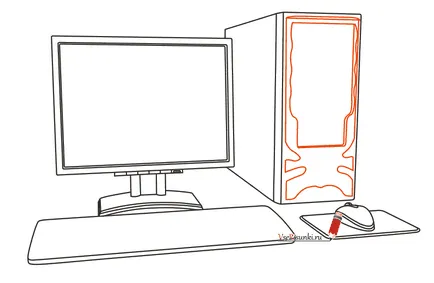
6. lépés Ezen a ponton, add, hogy mi rendszer egység több elemét, beleértve két meghajtót, kattintson a „disable / enable” és a „reset” gomb.
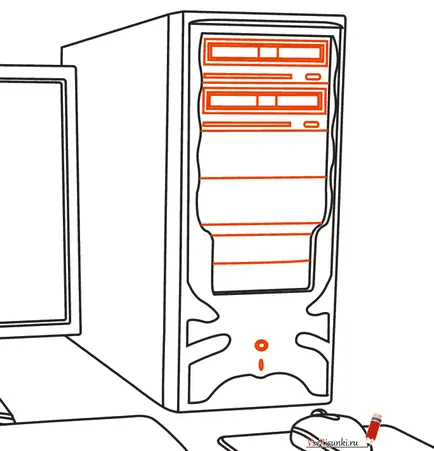
7. lépés: Most eljutunk a sozhno a mai lecke rendeztek tippeket ábrázolása a billentyűzet gombjai. Döntetlen az első néhány fővonal, akkor piros színnel van kiemelve, és amelyen belül található a billentyűzet gombjait.
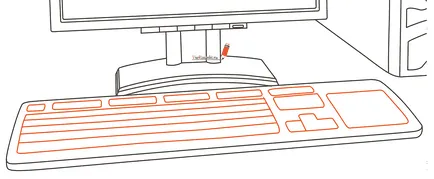
8. lépés: Ezután tiszta, egyik a másik után sorsolás gombot. Ez az, amit meg kell kap a végén:
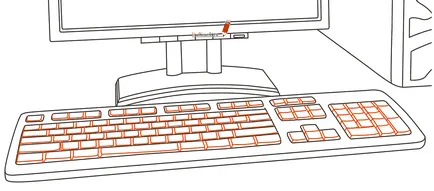
9. lépés: Nos, mi végül rajz a számítógép egyedül festeni. A képernyő a számítógépes fekete, mert mi ki van kapcsolva, és maga a számítógép, meg festeni a fekete-szürke színű, a következő módon:
